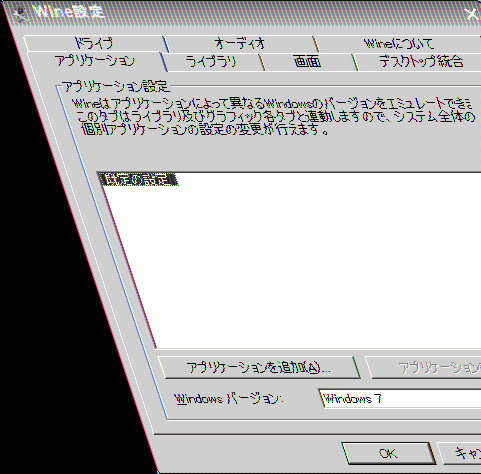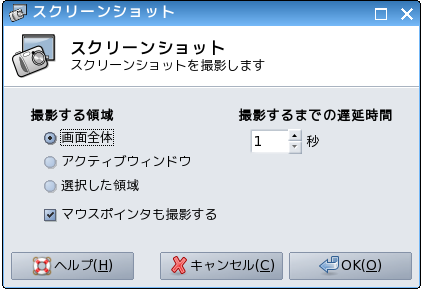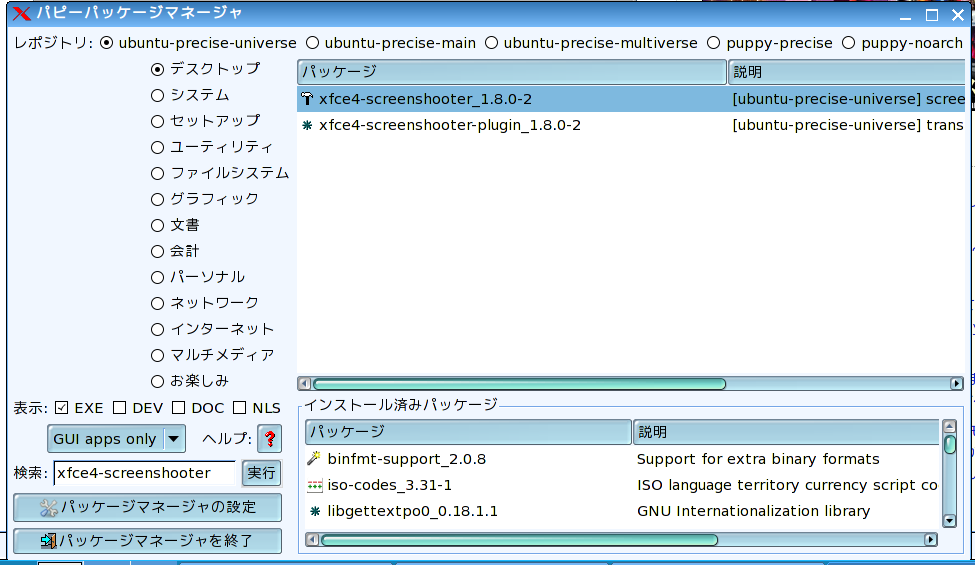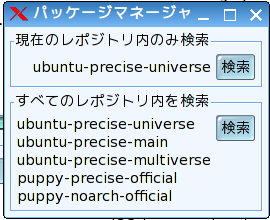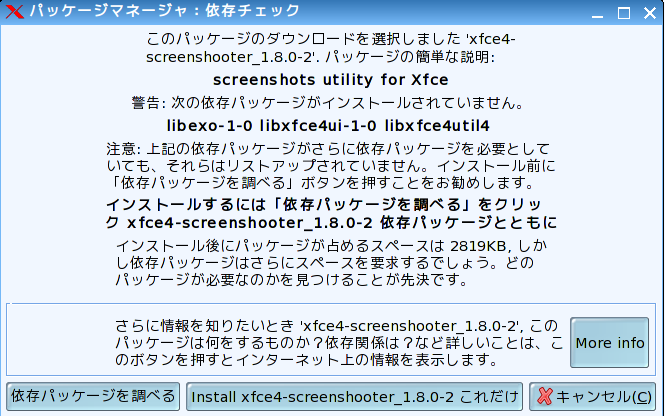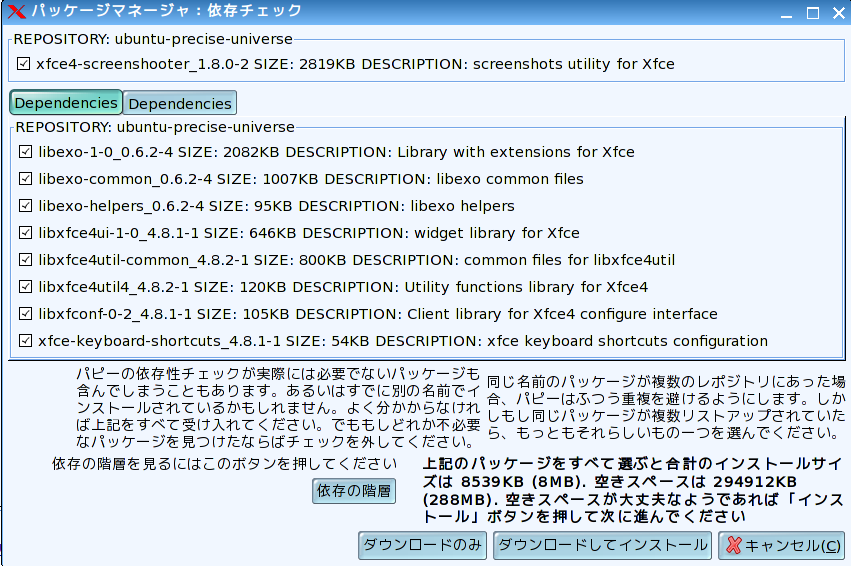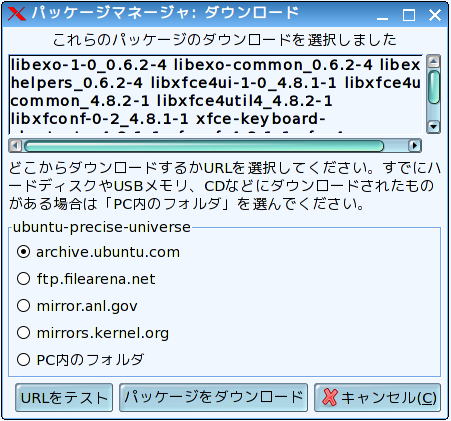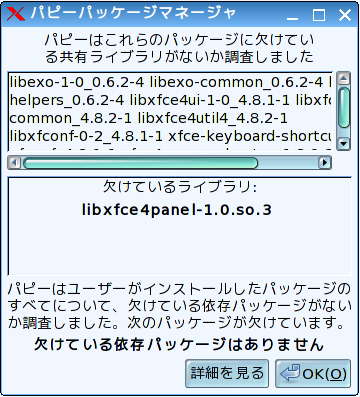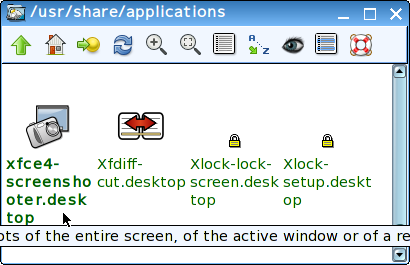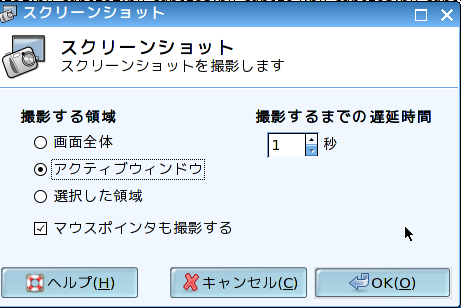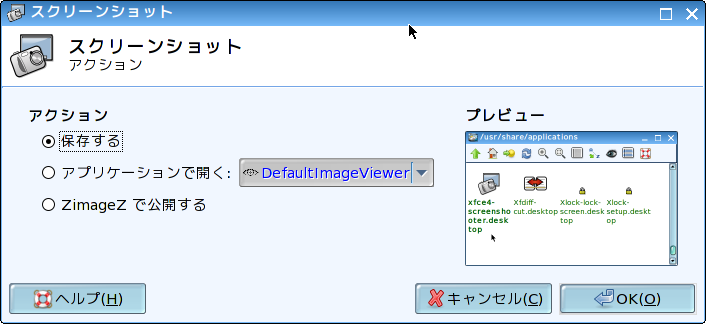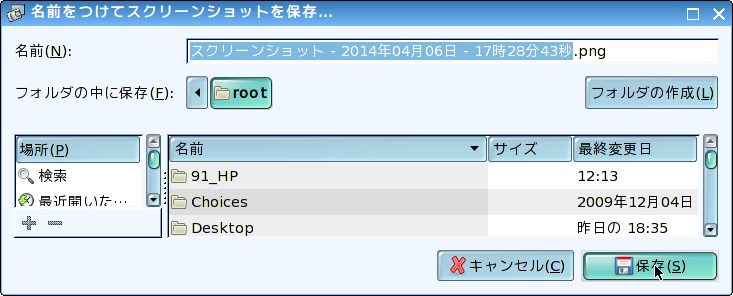脱Windows入門 2014.04.07
使用Linux
パピーリナックス
Puppy_precise_5.7.1.jp
Precise-571JP 日本語版
2014年1月18日リリース版
*Puppyのバージョン等が違うとファイル名、ディレクトリ名など細かい部分が異なるときがあります。バージョンの違うPuppyをご使用の時は、参考程度にして、他の優秀なサイトをご覧ください。
|
Puppyでキャプチャ
Puppyでの画面キャプチャは、一番簡単な方法は、キーボードに PrintScreen と書かれたキーがあると思います。これを押せば、画面全体
がキャプチャされ、mtPaintが起動します。マウスをドラッグして、トリミング範囲を設定して、イメージ=>トリミング と進めば後は保存するだけで
す。
次に、メニューから グラフィック=>Screeny 画面コピー と進める方法です。キャプチャーする範囲をウインドウか、画面全体か、を選択し、あ
とは、そのボタンを押してからキャプチャーする時間までの遅延時間を指定するだけです。でも、この方法は、画面が斜めになることも多いです。
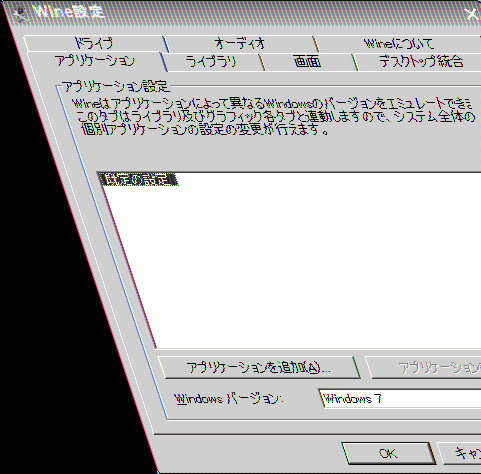
なぜ、こうなるのかは分かりません。この点から、方法1の方が確実です。もうすこし、いい方法はないかと、ネットサーフィンしていると、 xfce4-screenshooter なるものを見つけました。その起動画面は、・・・。
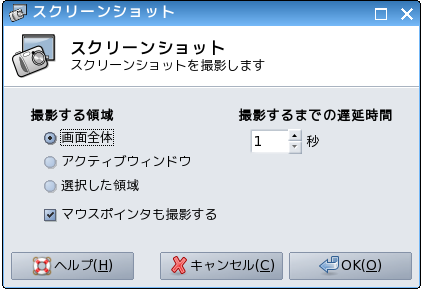
画面全体、アクティブウィンドウ、選択した領域、マウスポインタも撮影する、撮影するまでの遅延時間が設定できます。
この情報は、 http://mogi2fruits.net/blog/os-software/linux/puppylinux/1496/ に掲載されていました。インストールは、
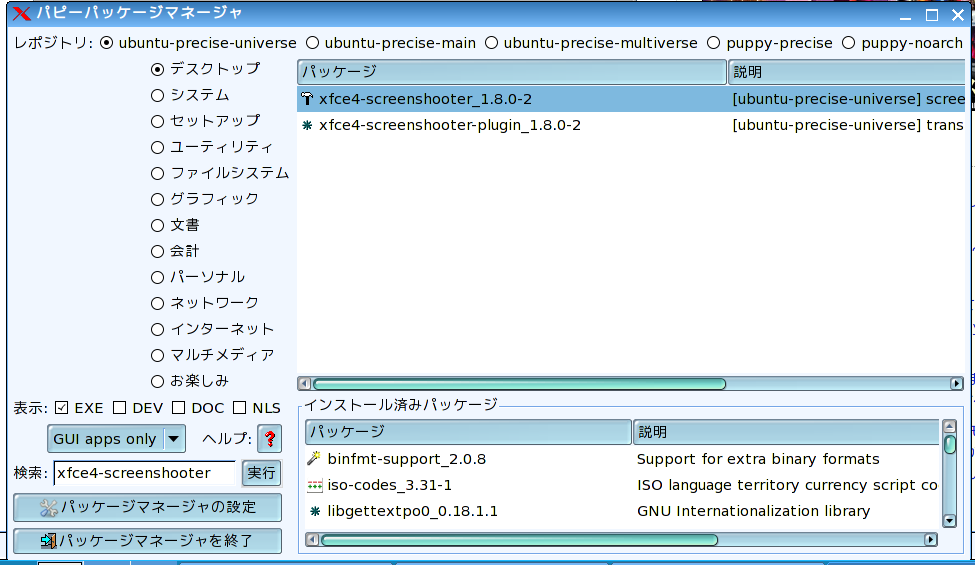
puppyパッケージマネージャーから、検索欄に xfce4-screenshooter とキー入力してEnterキーを押し、 xfce4-screenshooter_1.8.0-2 をインストールします。
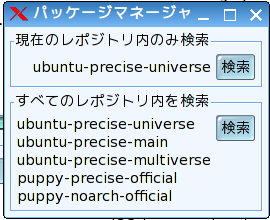
いつものごとく、すべてのレポジトリ内を検索の方の検索を選び、
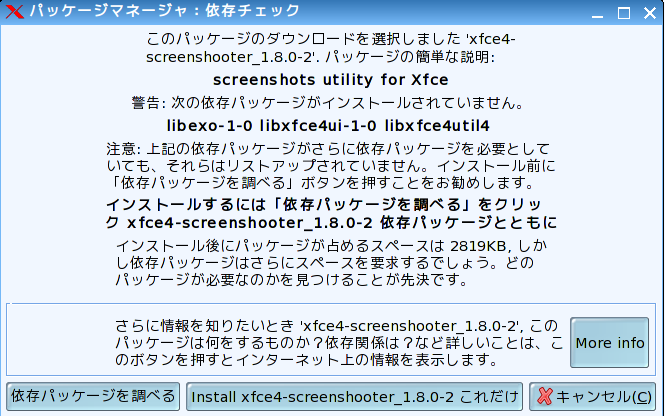
そして、依存パッケージを調べる ボタンを押します。
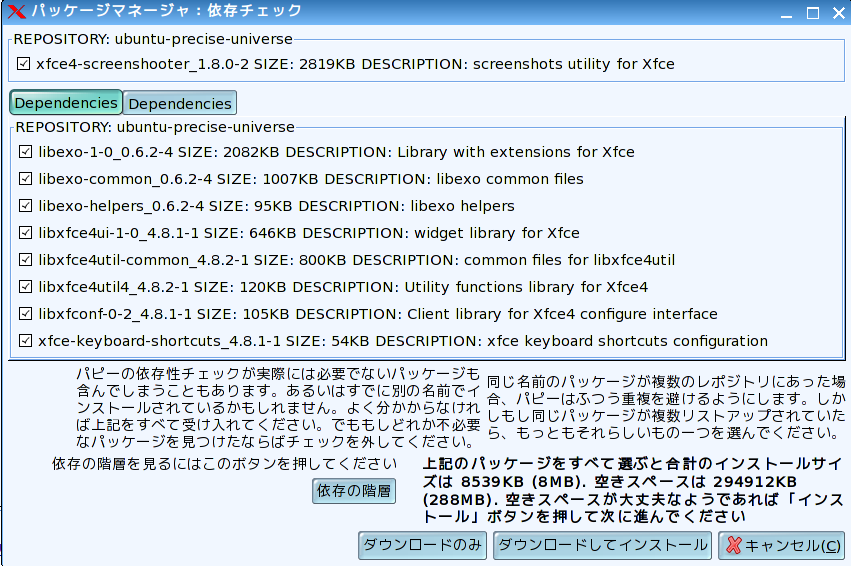
そして、ダウンロードしてインストール を選びます。
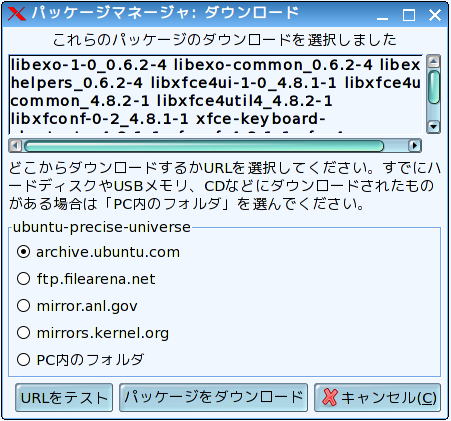
いつも、一番上の archive.ubuntu.com のままで、 パッケージをダウンロード ボタンを押しています。
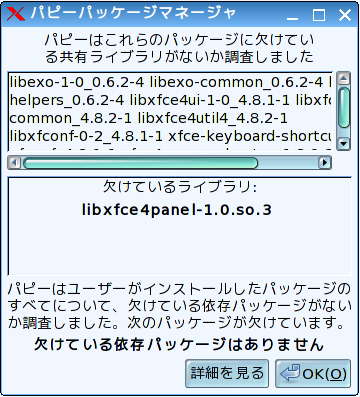
今まで、書けているライブラリにファイル名が表示されたことはないかと記憶しています。今回は、欠けているライブラリに、
libxfce4panel-1.0.so.3 と表示されました。一方、最下行では、 欠けている依存パッケージはありません となっています。??と
思いましたが、そのまま、OKボタン。
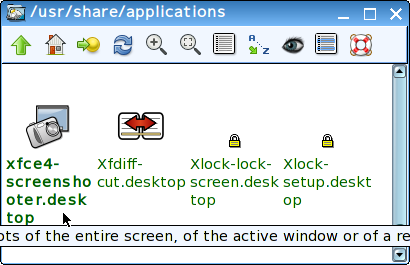
不安を感じながらも、/usr/share/applications に、Xfce4-screenshoter.desktop が作成されました。
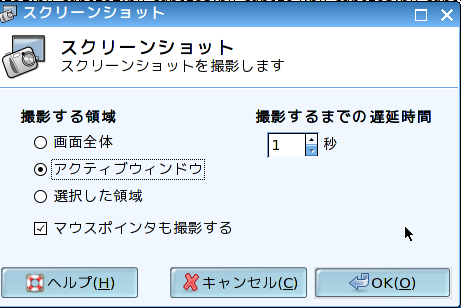
起動すると、上の画面のウインドウが開きます。目的に応じて、設定をして OKボタン を押します。
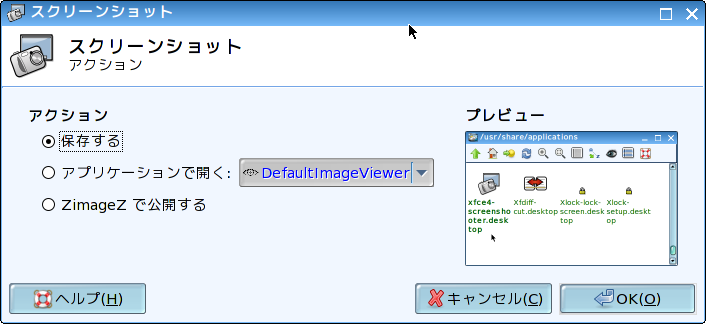
グラフィック=>Screeny 画面コピー と進めたときは、キャプチャ後は、無条件で保存されてしまいましたが、キャプチャ後、保存する、アプリケーションで開く、ZimageZで公開する、の3つのアクションが選ぶことができます。
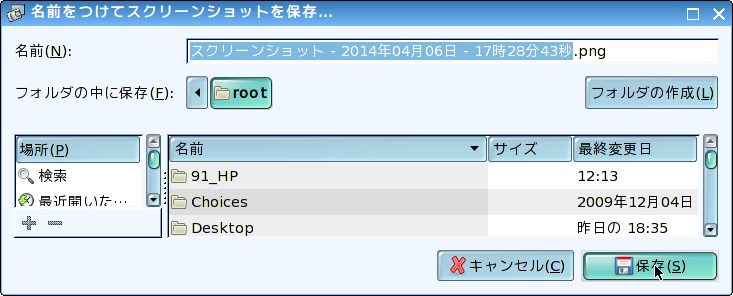
今回は、保存する を選ぶと、上のウィンドウになります。保存したいディレクトリ、ファイル名を設定して、 保存 を選べばOK。
|
脱Windows入門Topページ
|
|
|
|